Devoirs d’écriture partagée
Les devoirs d’écriture partagée de Flat for Education sont conçus pour favoriser la collaboration et la créativité entre les élèves tout en développant des compétences fondamentales en notation musicale. Ces activités de groupe permettent à plusieurs élèves de contribuer à la même partition, encourageant ainsi le travail d’équipe et le dialogue musical. Que les élèves co-créent un canon ou arrangent une pièce ensemble, cette fonctionnalité approfondit leur compréhension de la notation grâce à une réflexion musicale partagée.
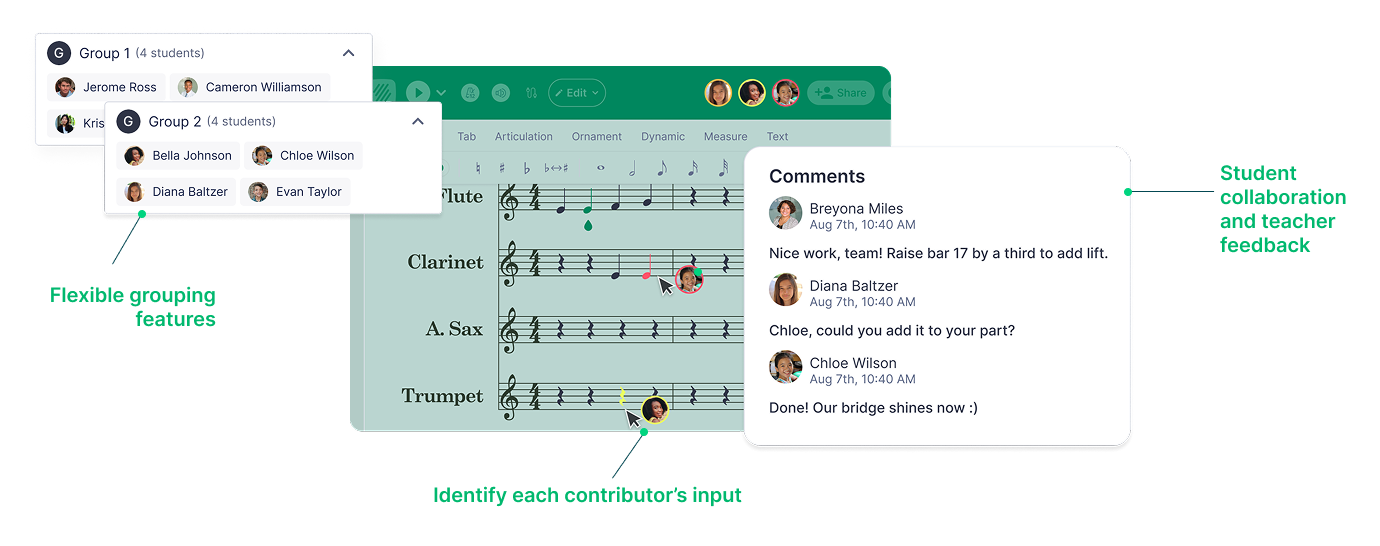
Créer un devoir d’écriture partagée
- Accéder aux outils de création :
Les devoirs peuvent être créés de deux manières :
- Bibliothèque de ressources : Créez des devoirs directement dans votre bibliothèque de ressources en cliquant sur "+Nouveau devoir". Sélectionnez "Écriture partagée" comme type de devoir.
- Au sein d’une classe : Créez des devoirs dans une classe spécifique. Notez que les devoirs créés dans une classe ne seront enregistrés dans la bibliothèque de ressources qu’une fois publiés.
- Nommez votre devoir : Choisissez un nom clair et descriptif pour organiser vos devoirs.
- Choisissez les partitions (si applicable)** :** Pour les devoirs de type Modèle ou Écriture partagée, sélectionnez la ou les partitions que les élèves utiliseront :
- Choisissez des partitions depuis votre bibliothèque Flat for Education (créées ou importées).
- Si aucune partition n’est disponible, créez-en une directement depuis le devoir. Veuillez noter que toute partition créée directement dans un devoir ne sera pas enregistrée dans votre bibliothèque de partitions.
- Ajoutez des instructions : Fournissez des consignes claires et précises aux élèves. Vous pouvez également joindre des ressources telles que :
- Documents, présentations, vidéos et fichiers audio
- Définissez les options du devoir :
Flat for Education propose plusieurs options de personnalisation :
- Jeu d’outils : Limitez les outils disponibles pour les élèves dans l’éditeur de notation. Pour plus de détails sur cette fonctionnalité, cliquez ici.
- Verrouiller le modèle : Empêchez les élèves de modifier les notes originales d’une partition modèle. Pour plus de détails sur cette fonctionnalité, cliquez ici.
- Limites de lecture : Limitez le nombre de lectures possibles de la partition par les élèves (utile pour la dictée et l’entraînement de l’oreille).
- Restreindre la lecture des notes : Désactivez la lecture automatique des notes lors de leur saisie.
- Restreindre la lecture dans l’éditeur : Limitez la lecture aux pistes audio fournies uniquement.
- Sujet Google Classroom : Si vous utilisez Google Classroom, sélectionnez le sujet approprié pour le devoir.
- Publiez votre devoir :
- Une fois finalisé, publiez le devoir dans votre bibliothèque de ressources et assignez-le aux classes sélectionnées.
- Pour prévisualiser la vue élève du devoir, consultez notre Guide de prévisualisation élève.
Remarque : Les notes sont automatiquement synchronisées avec votre Google Classroom ou d’autres systèmes de gestion de l’apprentissage (LMS) compatibles comme MusicFirst, Canvas, Schoology, Moodle, etc. Pour plus d’informations sur les intégrations LMS, cliquez ici.
- Regroupez vos élèves
- Lors de la publication du devoir dans les classes sélectionnées, vous aurez la possibilité d’assigner les élèves à des groupes.
- Chaque groupe collaborera sur une seule partition, et tous les membres recevront la même note pour leur travail partagé.
Comment regrouper vos élèves
Le regroupement des élèves permet d’assigner facilement un travail collaboratif au sein d’une classe. Vous pouvez attribuer des groupes existants, en créer de nouveaux ou modifier les groupes à tout moment lors de la configuration du devoir.
Création et gestion des groupes
Lors de l’assignation d’une activité à une classe, suivez ces étapes pour gérer les groupes d’élèves :
1. Attribuer des groupes existants
- Cliquez sur « Attribuer un groupe »
- Sélectionnez les groupes que vous souhaitez utiliser
- Cliquez sur « Confirmer » pour les appliquer
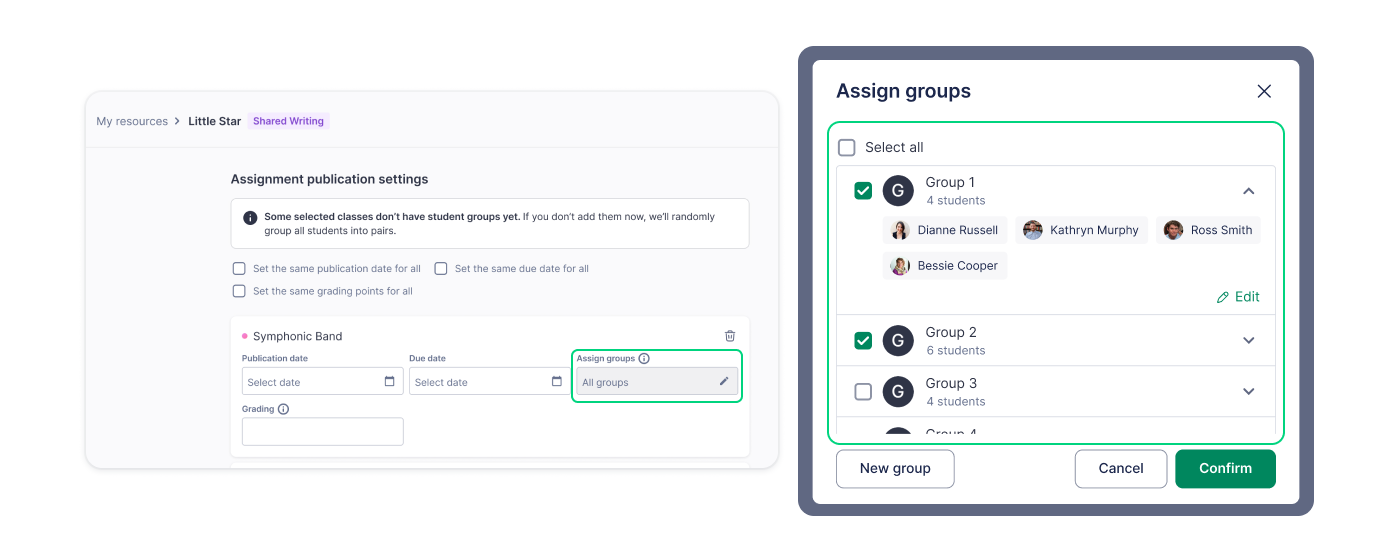
2. Créer de nouveaux groupes
- Cliquez sur « Attribuer un groupe », puis sur « Nouveaux groupes »
- Glissez-déposez les noms des élèves pour organiser manuellement les groupes
- Ou cliquez sur « Aléatoire » pour générer automatiquement les groupes
- Ajustez les membres des groupes si nécessaire
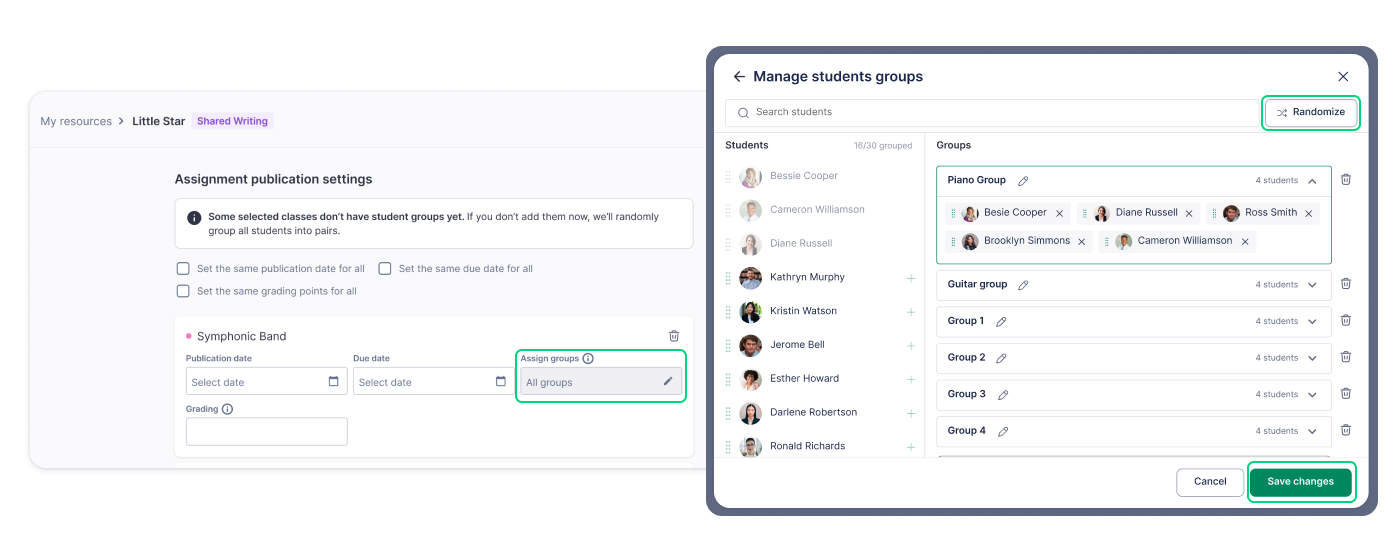
3. Modifier des groupes existants
- Cliquez sur « Attribuer un groupe », puis sur « Modifier »
- Apportez les modifications souhaitées à la composition des groupes
- Cliquez sur « Enregistrer les modifications » lorsque vous avez terminé
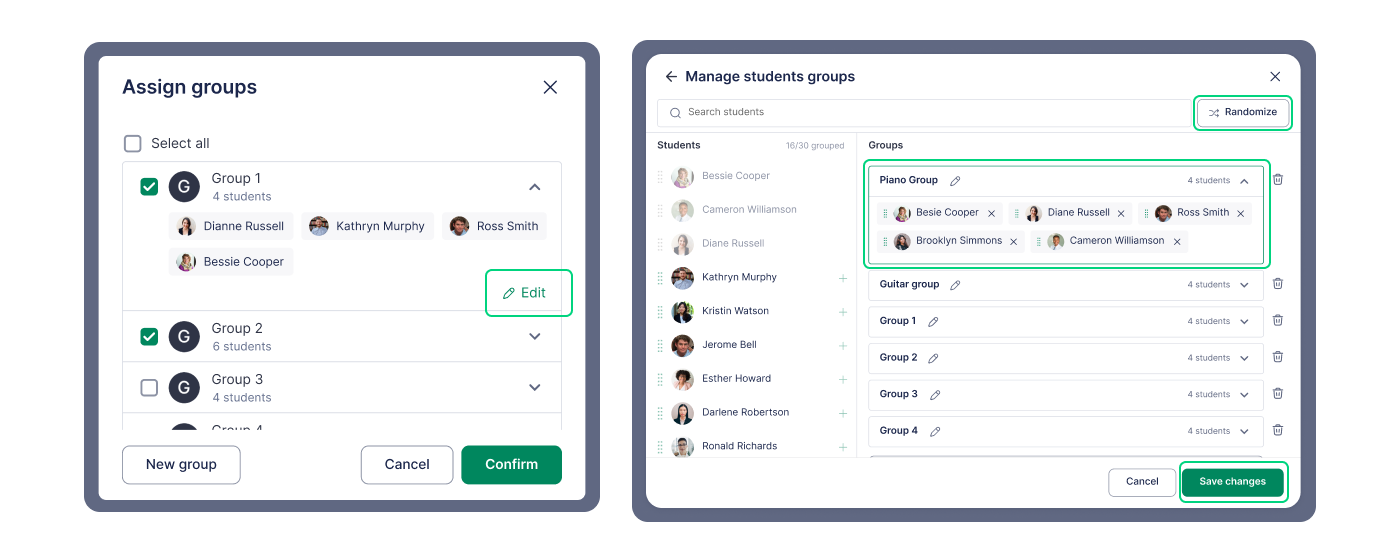
Explorer les paramètres avancés
Outils de notation personnalisés
Activez le paramètre Jeu d’outils pour contrôler les outils accessibles aux élèves. Cela permet de personnaliser les devoirs, par exemple :
- Saisie de notes de base : Limiter à la saisie de notes et aux valeurs de notes.
- Axé sur la théorie : Restreindre les outils aux seuls chiffres romains.
- Composition guidée : Supprimer les outils de transposition automatique tout en conservant les fonctionnalités essentielles de notation.
Ces paramètres permettent d’adapter l’expérience de composition aux objectifs pédagogiques des élèves.
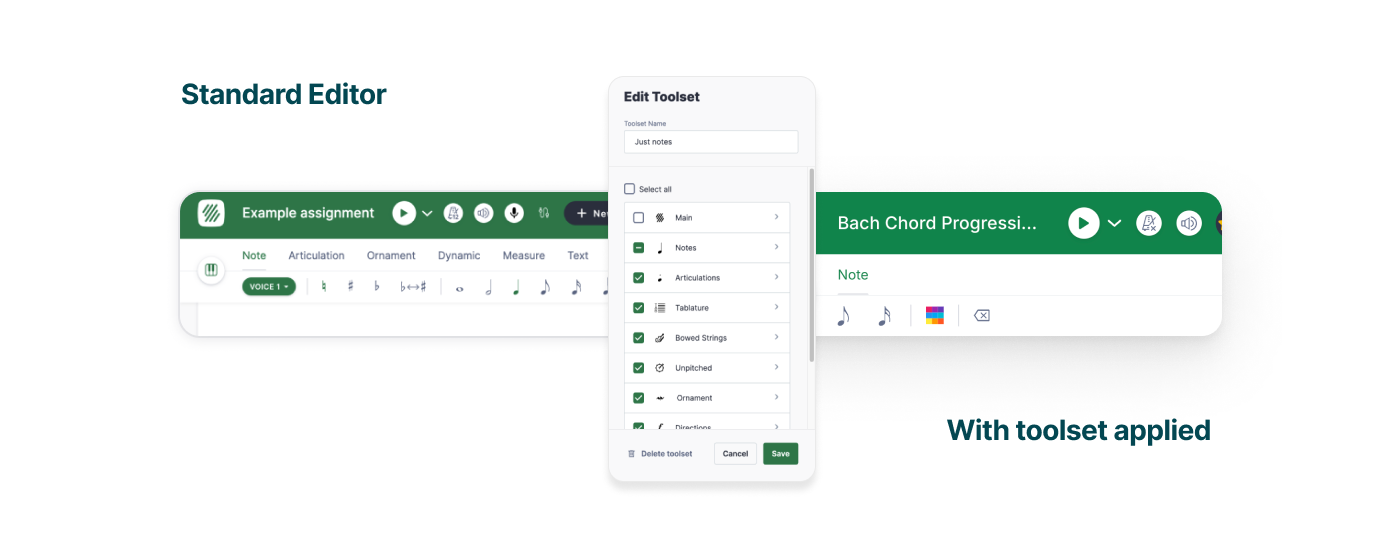
Verrouillage des modèles
Le verrouillage d’un modèle garantit que les élèves ne peuvent pas modifier les notes existantes, ce qui est utile pour :
- Compléter des parties manquantes (mélodies, accords, rythmes)
- Ajouter une harmonie, un contrepoint ou une instrumentation
- Analyser une composition et répondre à des questions
Les notes verrouillées apparaissent dans une teinte de bleu plus foncée pour les distinguer des notes ajoutées par les élèves.
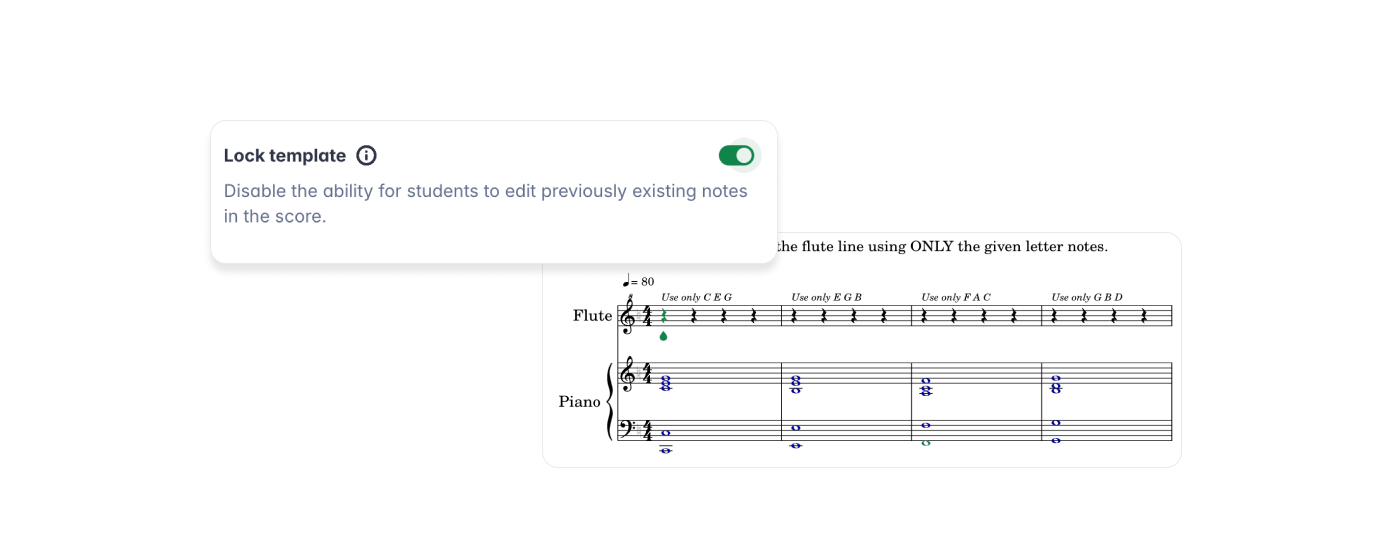
Rappel : Vous pouvez combiner les fonctionnalités Verrouiller le modèle et Jeu d’outils pour offrir un cadre tout en laissant place à la créativité.
Revoir le travail des élèves
- Accédez aux devoirs remis depuis la section « Travaux des élèves ».
- Suivez la progression en temps réel et fournissez des retours en direct.
- Cliquez sur le nom d’un groupe pour accéder directement à son travail.
- Utilisez les fonctionnalités de notation et de retour pour évaluer les devoirs.
- Les notes sont synchronisées automatiquement avec Google Classroom et d’autres plateformes LMS telles que MusicFirst, Canvas, Schoology et Moodle.
Comment les notes sont-elles attribuées dans le travail de groupe ?
Dans les devoirs de groupe, tous les élèves d’un même groupe reçoivent la même note. Si vous choisissez de réinitialiser un devoir, cela réinitialisera le travail de tout le groupe, et non d’un seul élève.
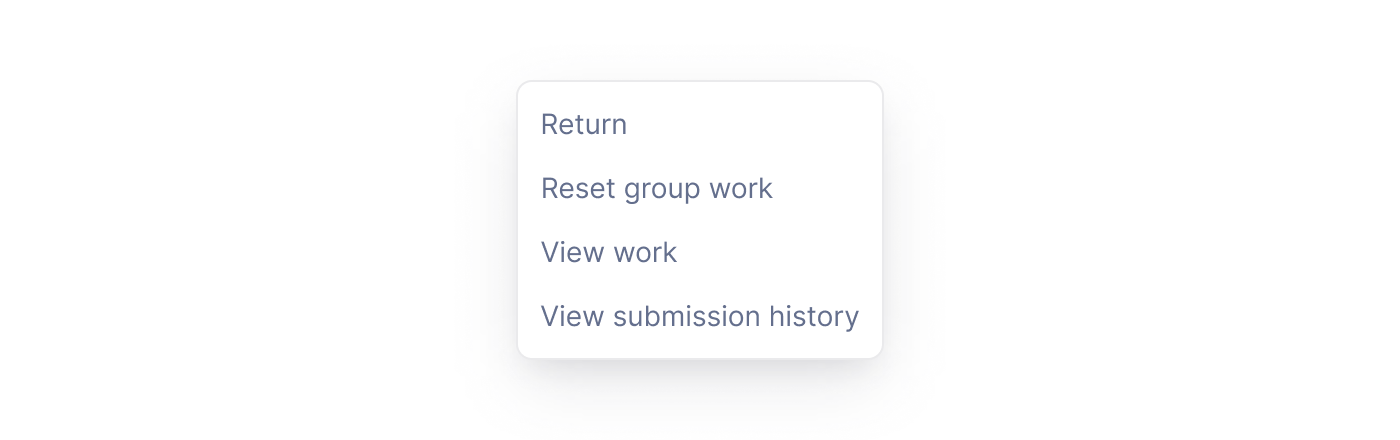
Les autres fonctionnalités de notation et de révision sont similaires à celles des devoirs classiques. Vous pouvez en savoir plus sur la notation et la révision sur notre page d’aide dédiée
Tutoriels et liens
Vous cherchez de l’inspiration ? Rendez-vous dans votre bibliothèque de ressources, ouvrez le dossier FFE Assignments et explorez divers devoirs d’écriture partagée !
Cette page a été automatiquement traduite de l'anglais. Voir la version originale en anglais.